セール情報:2026/01/05 更新
- 【最大80%オフ】Kindle本 年末年始セール開催中
- 2026/01/08(木)まで
- 【3ヶ月無料】音楽聴き放題「Amazon Music Unlimited」キャンペーン開催中
- 2026/01/09(金)まで
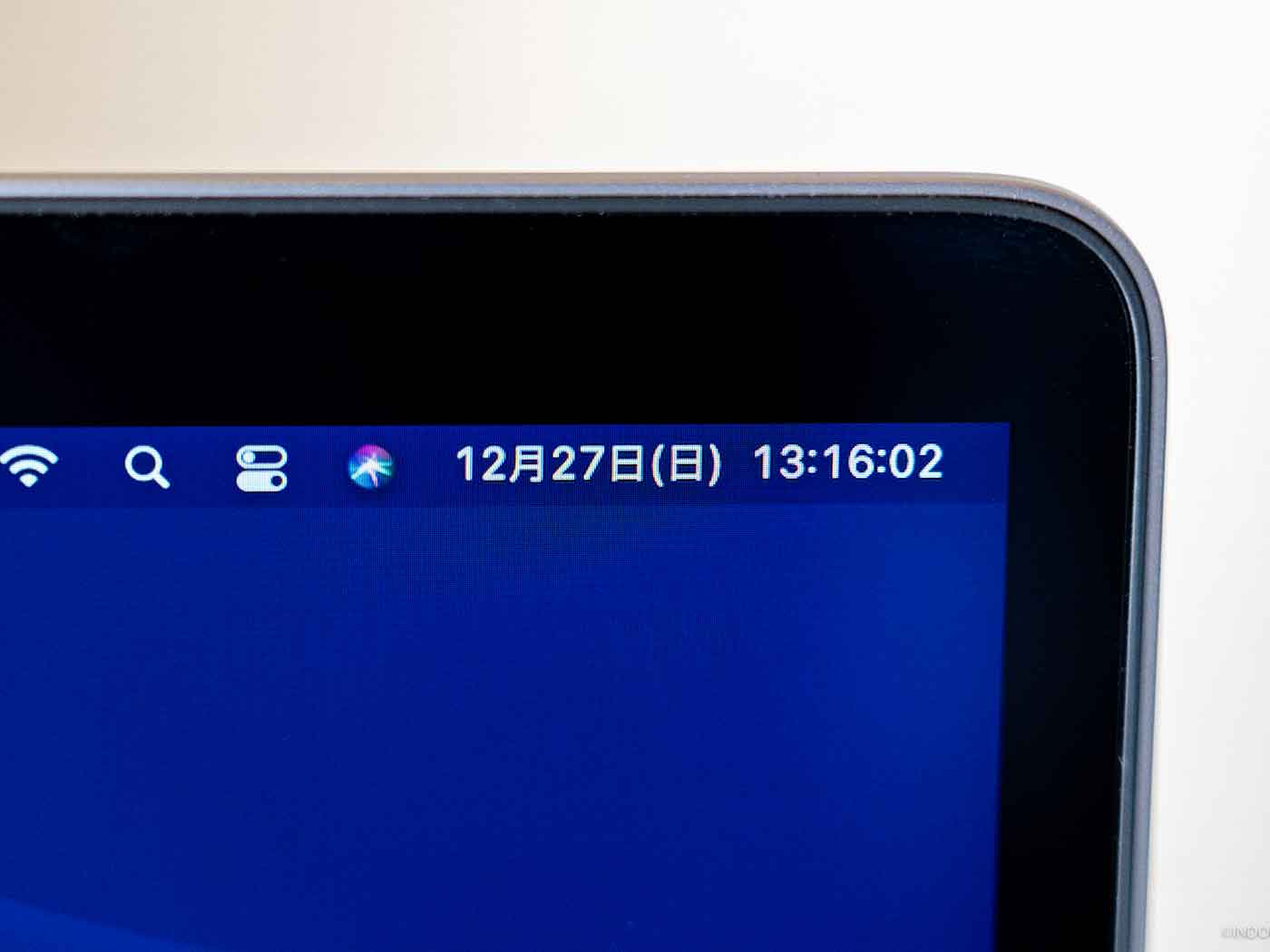
M1/2チップMacBook、あるいはmacOS Big Sur以降のOSで、
メニューバーの時計に「秒」を表示したい
と思っている人向けの記事。
「9時39分45秒」といったように、秒まで表示する方法を紹介します。
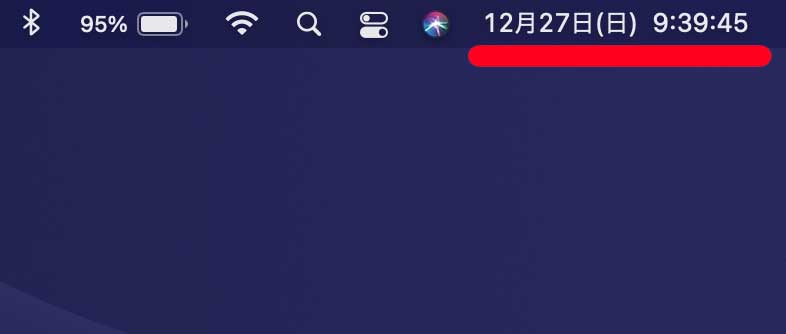

一生家で仕事したいです。気づいたら10年以上Macユーザー。
PC・デスクまわりをカッコいい書斎のようにしたい。
macOS Venturaの場合、設定アプリの「コントロールセンター」内にある「時計のオプション」をクリックします。
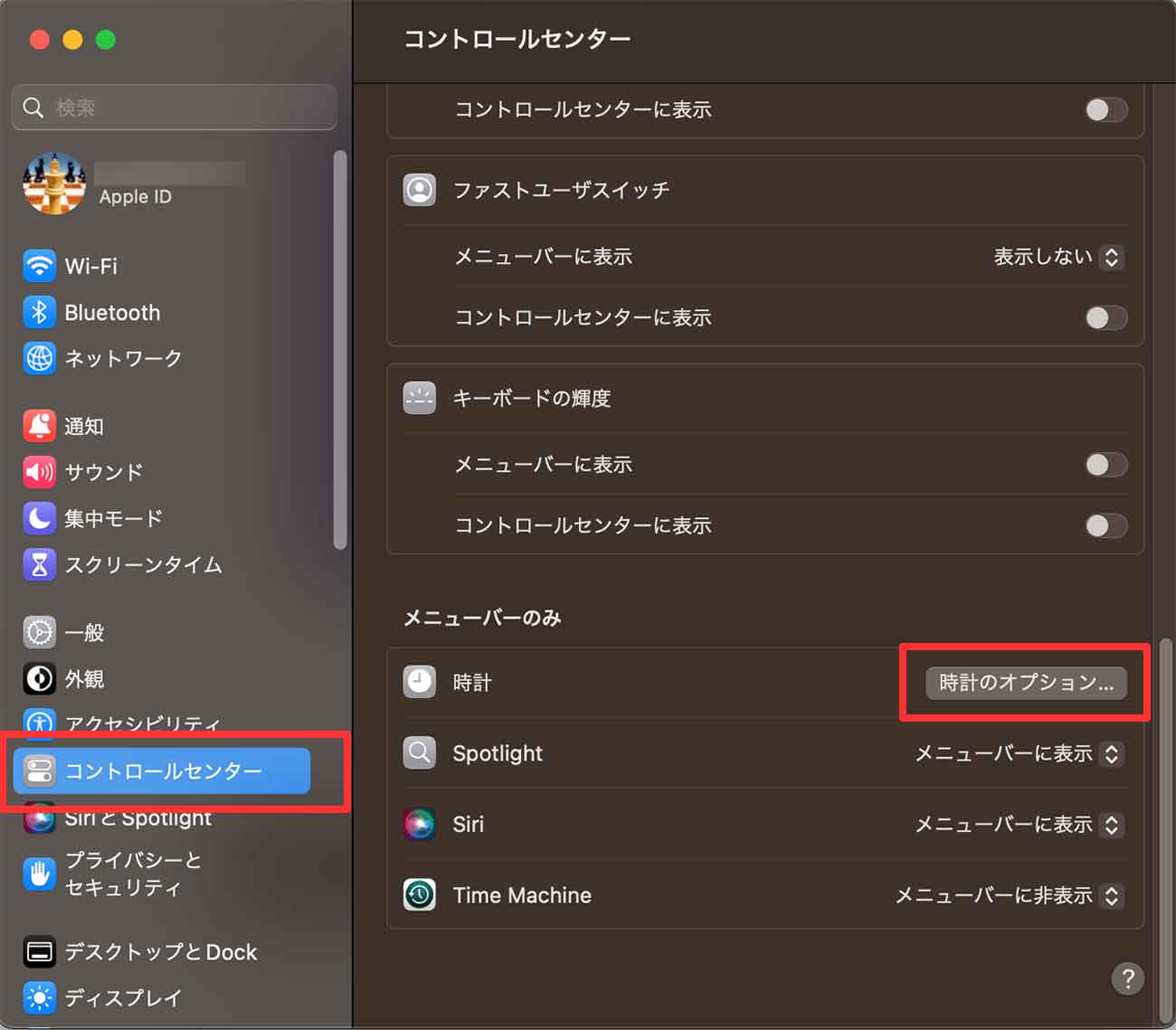
「秒を表示」をONにすればOK!
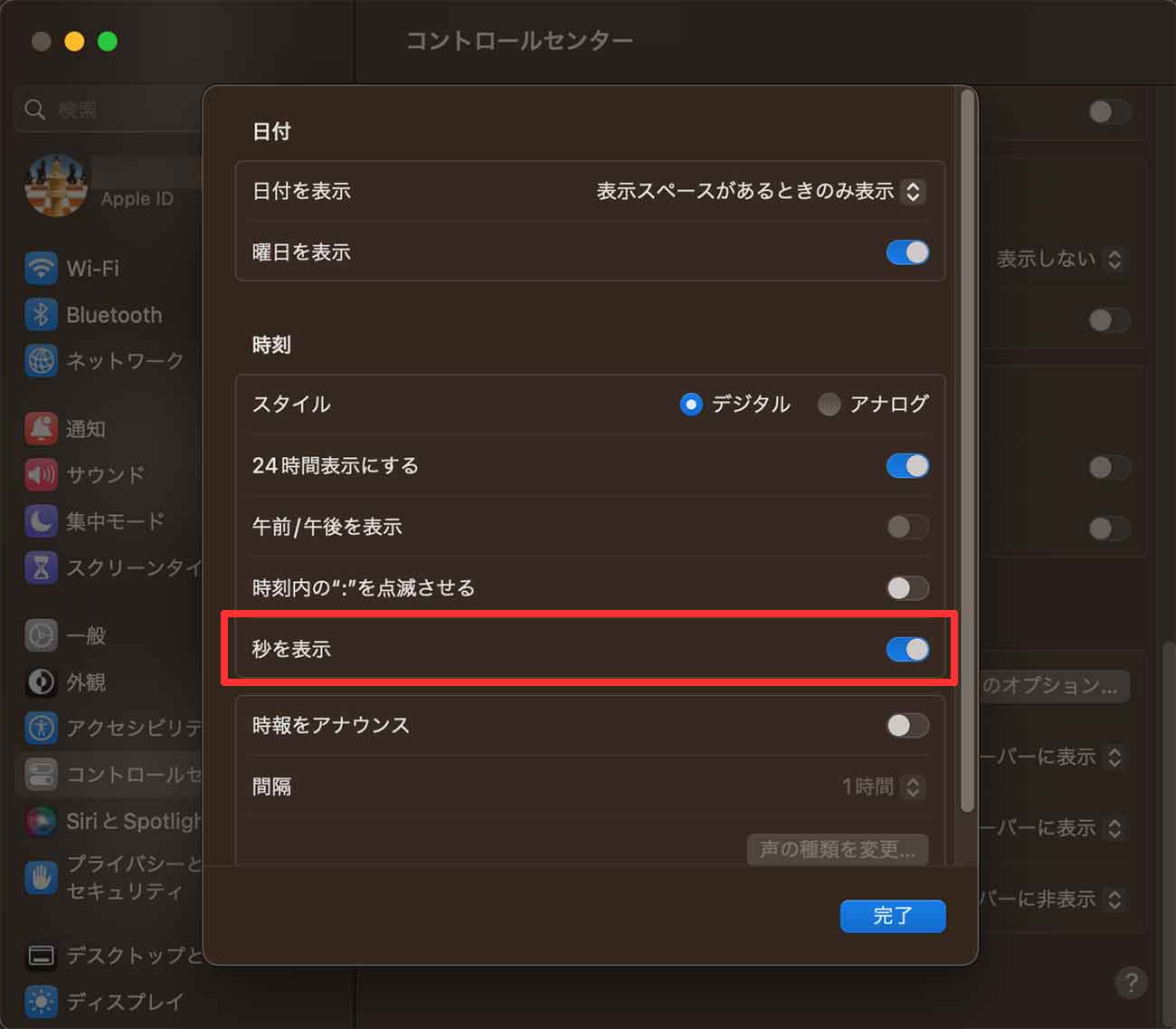
macOS Big Sur 〜 macOS Ventura以前の場合でも、簡単に変更できます。
「設定」を開いて、「Dockとメニューバー」にアクセス。
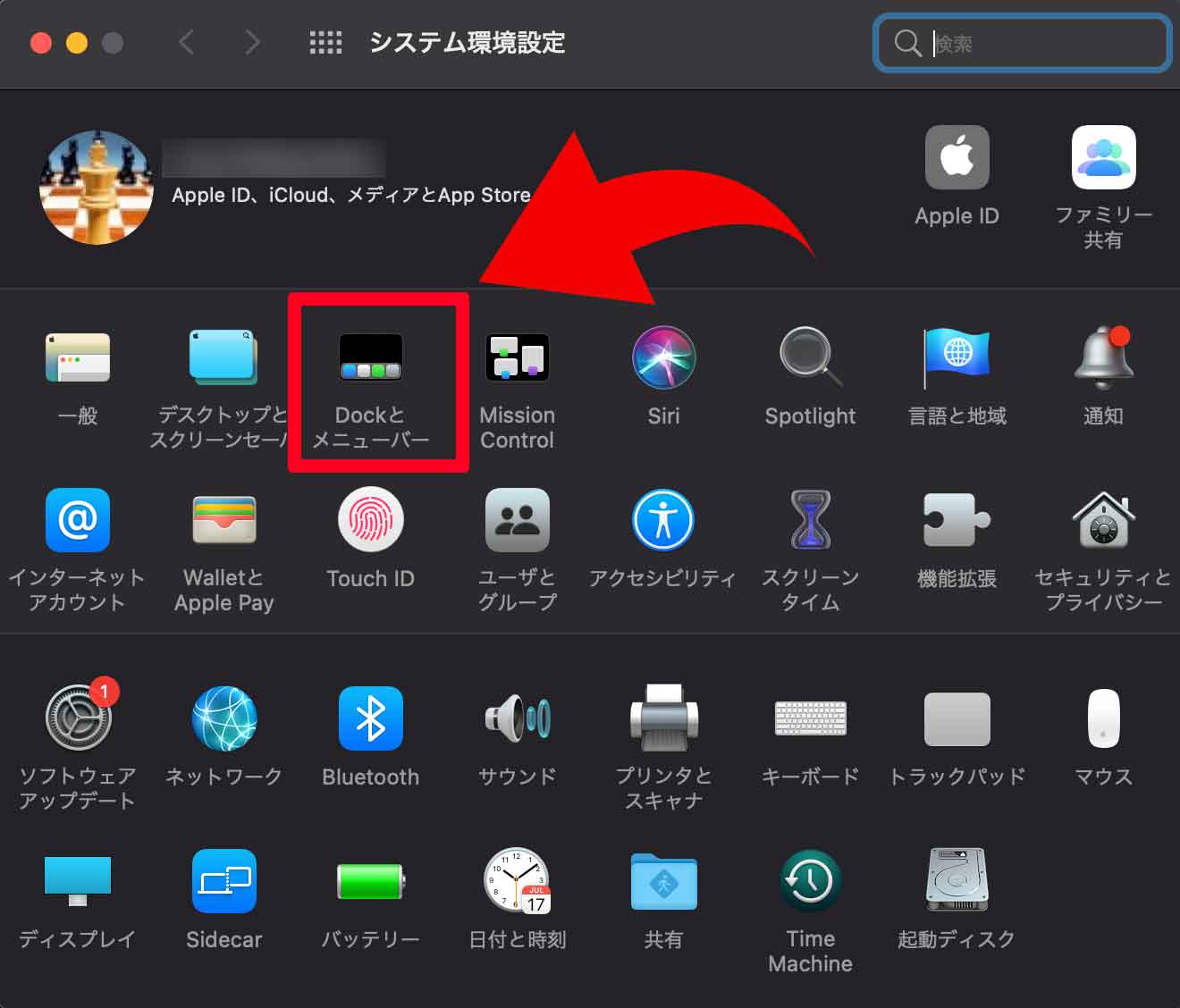
左側を下にスクロールしていくと、「時計」という項目があります。
ここで「秒を表示」にチェックを入れればOK!
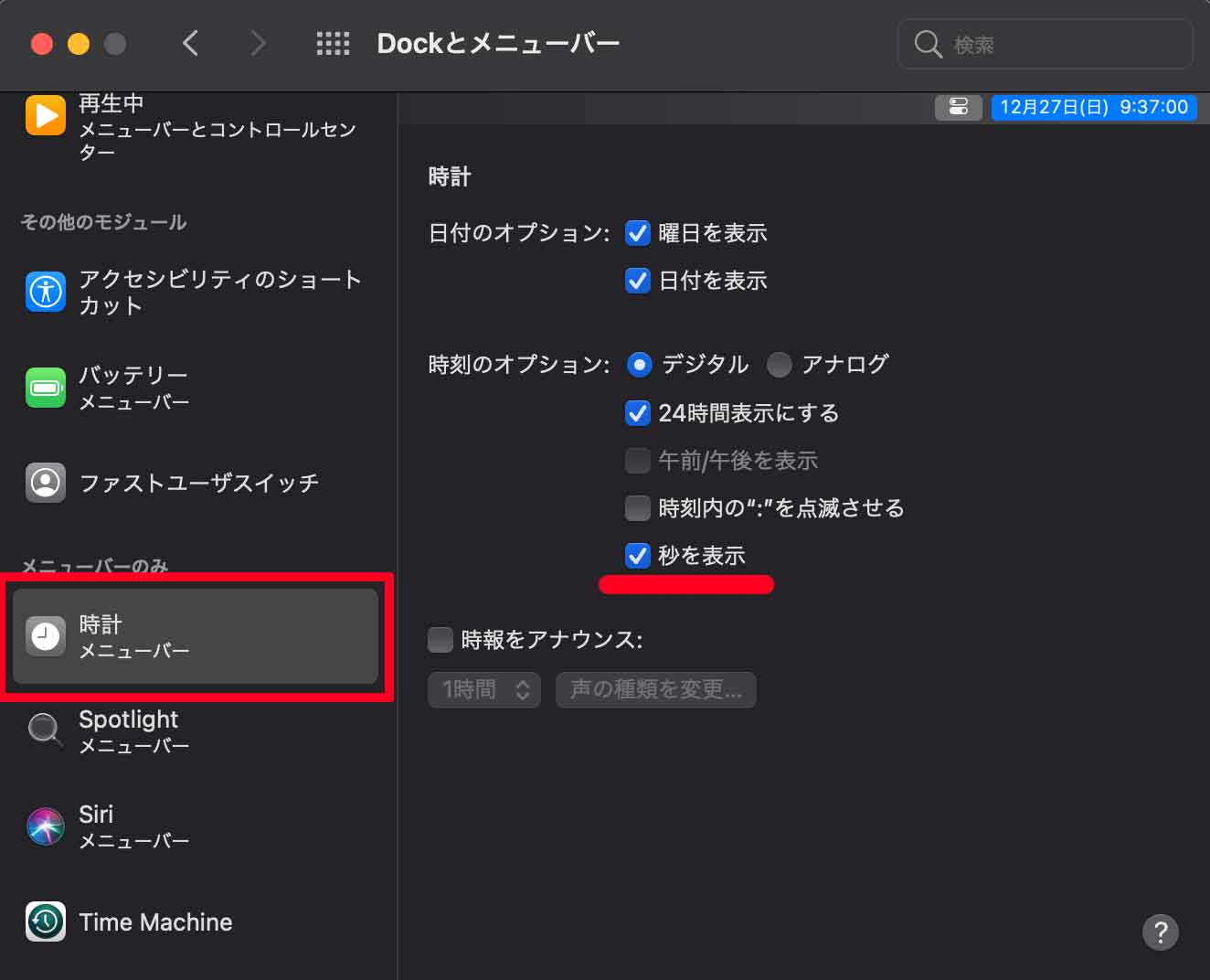
これでメニューバーの時計に「秒」が表示されました!
設定自体は簡単だけど、設定場所がわかりづらい!
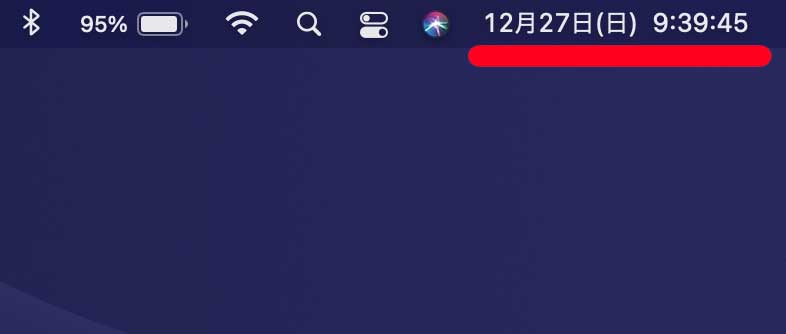

「時」と「分」までわかればじゅうぶんで、「秒」まで表示する必要ない気もしますが……
僕の勝手な肌感覚ですが、「秒」まで表示させたい人、意外と多いような気がします。
〆切前や会議前の1秒を争いたいときに…! メニューバーに秒を表示させておくと便利かもしれません。
関連:メニューバーにバッテリー残量「%」を表示する方法
メニューバーのバッテリーを「%」表示にすると、残量がわかりやすい!

使わないプリインストールアプリ(標準アプリ)を削除する方法

macOS Venturaから登場したフリーボードが便利

M1チップ搭載MacBook Airのレビュー記事も。


この記事が気に入ったら
フォローしてね!